本文使用IAR版本为V9.30.1.
支持新器件
现在国产芯片势头正劲,推陈出新的频率大大提升,工作中经常会碰到IDE未支持的器件.简单整理下,IAR下手动增加新器件支持的方法.
IAR安装路径内如下文件夹是关于器件管理的.
arm/config/debugger: x.ddf,x.svd,x.dmac,x.ProbeScriptarm/config/devices: x.menu,x.i79.指定型号和配置文件的对应关系及IAR页面一些配置arm/config/flashloader: x.board,x.flash flash定义下载驱动arm/config/linker: x.icf
常用文件概述:
- ddf: 芯片内存地址表
- svd: 芯片外设地址表
- icf: 链接表,较为常用,开发中经常使用
芯片厂商一般都会提供上述文件,可以芯片驱动包中找到,也可以询问厂家技术支持获得.
由于大部分厂商都优先提供keil支持包,因此真的找不到IAR的文件或者提供版本很旧的时候.可以从keil的pack包中提取svd文件,flashloader下载算法可以参照IAR的手册进行制作(常用技能).剩下其他文件照猫画虎其他同系列/同内核芯片即可.
IAR精简
IAR采用的是一次安装附带全部支持芯片包,与keil5之后的先安装core在按需添加pack的方式不同.因此安装IAR后会占用大量空间.默认安装至C盘将会造成不小的负担.
删除器件包
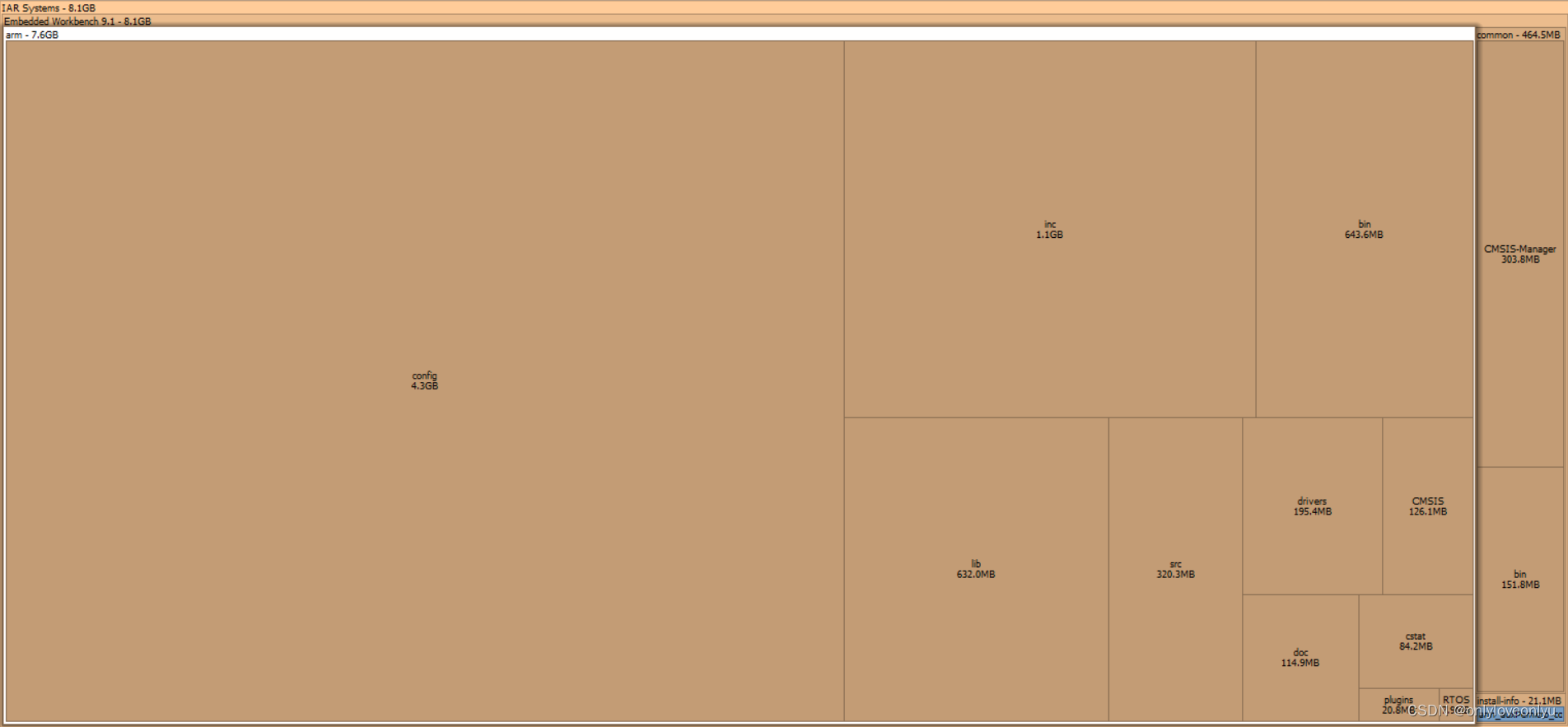
上图是新安装时IARV9.30.1的硬盘占用,8.1GB.其中arm/config文件夹就占去了4.3G,就是上一单元中保存各器件参数的文件夹,其中arm/config/debugger文件夹最大,占用了4.2GB,主要是svd文件尺寸较大导致的.
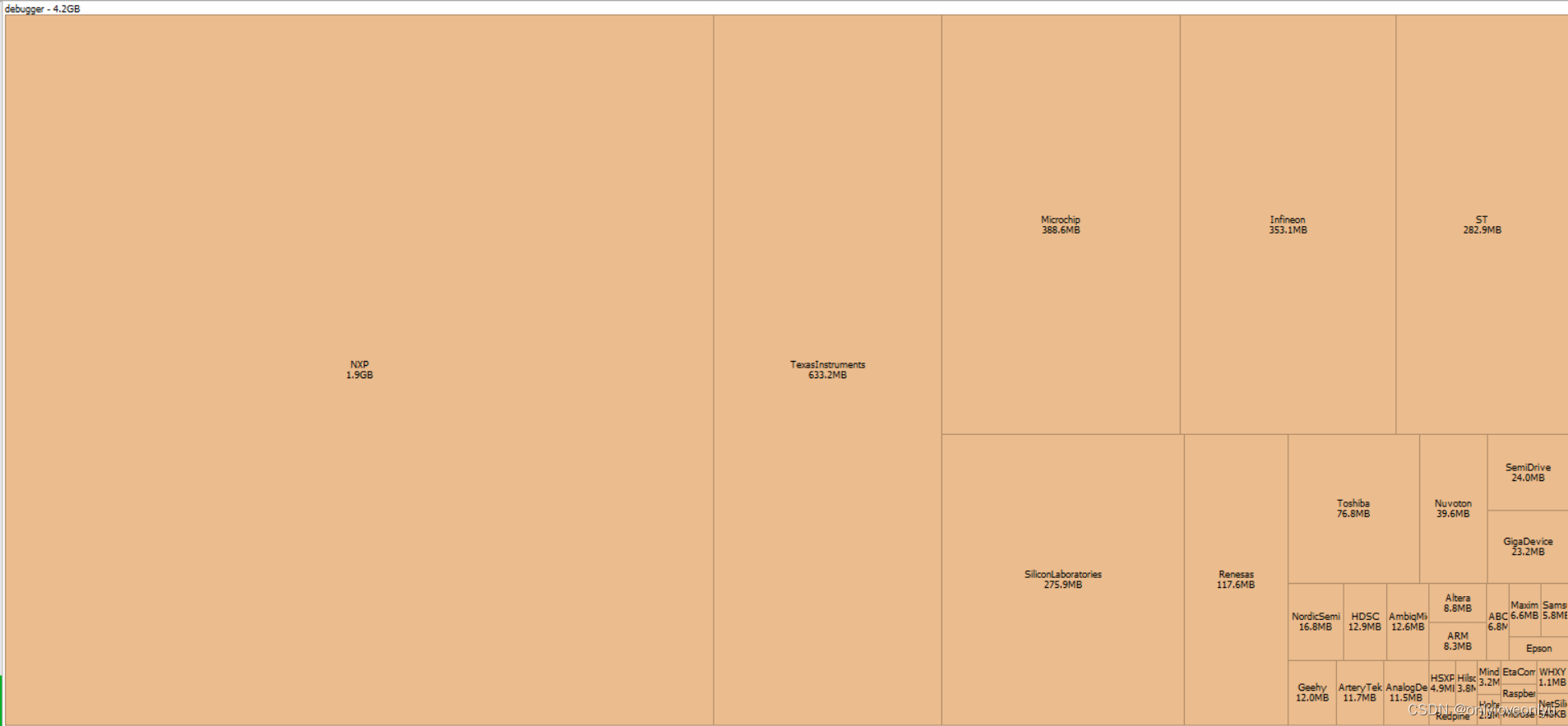
上图是arm/config/debugger文件内容,可见各芯片厂相关数据包支持占用.
默认安装的器件很多都是我们用不到的甚至都采购不到,白白占用硬盘也是浪费.
此时可以酌情删除不会使用的芯片包或是将其打包复制到其他位置以备后用.推荐按照如上一单元格式复制打包芯片包,便于后面需要时直接解压复制即可.
对于空间较为敏感的朋友,可以再对每个芯片厂商文件夹内文件再进行一波删除.推荐确保上一单元中提到的四个关于同一芯片的文件夹同时删除.注意:存在多个器件共用同一文件的,需要全部调用这个文件的器件都删除后才可删除此文件.若后续可能添加回来的时候则应每个器件都保存一份这个文件.
个人不是很喜欢IAR的Target-Device选择时候的那个列表,又长又臭.一般选择按照上一单元中提到的方式建立一个器件包,把自己常用的几款芯片添加进去(低配版收藏夹吧 哈哈).同时每次安装IAR后直接config这四个文件夹删空,将自己器件包(含arm)复制过来,简单便捷.
自己写了一个小脚本用来快速删除器件包并打包成zip出来,毕竟是在系统盘蹦迪,就不发出来了,以免产生不必要的问题,手动慢慢删除也没多少工作量的.
其他区域
此部分合计就1GB左右空间,删除文件可能导致软件功能出错.除非特别空间敏感,否则请跳过此章节.
arm/src/flashloader中各厂商器件工程,可删除非常用器件厂的工程,若不做flashloader驱动的可清空.此部分体积309.8MBarm/inc中各厂商器件特殊寄存器定义文件,可删除非常用器件厂的文件,此部分体积1.1GB(启用NXP574MB,Microchip240MB)arm/drivers中为调试器驱动,按需选择即可.此部分体积195.4MB- 剩下的位置感觉就没啥必要了,比如doc文档目录,各种插件啥的都很小
最终安装目录占用2.9GB左右,就顺心很多了.
芯片SRAM布局修改
国产芯片有些支持配置SRAM尺寸,比如雅特力的AT32F413RCT.默认SRAM 32KB,可以配置为64KB.
当配置为64KB时且程序内使用大于32KB时会报错.此时需要修改ddf文件.找到IAR安装目录中arm/config/debugger/文件夹内对应型号的ddf文件.推荐复制一份,不要在原来的基础上修改.使用文本编辑器打开就行(Notepad3或者vscode啥的行),修改如下行内容.
Memory = RAM Memory 0x20000000 0x2000FFFF RW
若安装在系统盘,则需要管理员权限.
在IAR中Options->Debugger/Device description file中指定修改后ddf文件即可.
具体ddf语法参见EWARM_DDFFormat.pdf文档






















 2035
2035











 被折叠的 条评论
为什么被折叠?
被折叠的 条评论
为什么被折叠?








